
- •Глава 41. Из чего состоит чертеж
- •41.1. Листы
- •41.2. Виды
- •41.3. Знак неуказанной шероховатости
- •41.3.1. Простановка знака
- •41.3.2. Настройка параметров текста знака неуказанной шероховатости
- •41.3.3. Редактирование и удаление знака
- •41.4. Технические требования
- •Глава 42. Управление листами
- •42.1. Основная надпись и формат листа
- •42.2. Добавление листа
- •42.3. Удаление листа
- •42.4. Переключение между листами
- •42.5. Нумерация листов
- •Глава 43. Основная надпись чертежа
- •43.1. Заполнение основной надписи
- •43.1.1. Пользовательское меню
- •43.1.2. Дата
- •43.1.3. Текстовые шаблоны
- •43.1.4. Коды и наименования
- •43.2. Удаление содержимого основной надписи
- •Глава 44. Общие сведения о видах
- •44.1. Получение изображений в различных масштабах
- •44.2. Состояния видов
- •44.3. Создание простого вида
- •44.4. Настройка параметров видов
- •44.5. Обозначение вида
- •44.5.1. Объект оформления, связанный с видом
- •44.5.2. Ассоциативная связь между обозначением вида и обозначением объекта оформления
- •44.5.3. Редактирование обозначения вида как части вида
- •44.5.4. Редактирование обозначения вида как текстового объекта
- •Глава 45. Общие приемы работы с видами
- •45.1. Переключение между видами
- •45.2. Изменение состояния вида
- •45.3. Изменение параметров вида
- •45.4. Выделение вида
- •45.5. Копирование и перенос видов через буфер
- •45.6. Удаление вида
- •45.7. Настройка отрисовки фоновых и выключенных видов
- •45.8. Компоновка видов на листе
- •Глава 46. Слои
- •46.1. Состояния слоев
- •46.2. Менеджер документа
- •46.3. Создание нового слоя
- •46.4. Переключение между слоями
- •46.5. Изменение состояния и параметров слоя
- •46.6. Выделение слоя
- •46.7. Удаление слоя
- •46.8. Настройка отрисовки фоновых слоев
- •46.9. Управление слоями в графическом документе
- •46.9.1. Наборы слоев
- •46.9.2. Настройка группирования слоев
- •46.9.3. Операции с наборами слоев
- •46.9.4. Использование наборов для задания свойств слоев
- •Глава 47. Технические требования
- •47.1. Размещение технических требований на чертеже
- •47.2. Разбивка технических требований на страницы
- •47.3. Редактирование и удаление технических требований
- •47.4. Настройка технических требований
- •Глава 48. Разбиение чертежа на зоны
- •Глава 49. Общие сведения об ассоциативных видах
- •49.1. Дерево построения чертежа
- •49.2. Типовая последовательность действий при создании ассоциативного чертежа модели
- •49.3. Настройка ассоциативных видов
- •49.3.1. Параметры
- •49.3.2. Линии
- •49.3.3. Объекты
- •49.3.4. Обозначение
- •49.4. Умолчательная настройка ассоциативных видов
- •Глава 50. Построение видов
- •50.1. Стандартные виды
- •50.2. Произвольный вид
- •50.3. Проекционный вид
- •50.4. Вид по стрелке
- •50.5. Местный вид
- •50.6. Выносной элемент
- •50.7. Разрез/сечение
- •50.8. Местный разрез
- •50.9. Вид с разрывом
- •50.9.1. Создание разрыва
- •50.9.2. Направление сдвига при разрыве
- •50.9.3. Амплитуда
- •50.9.4. Настройка параметров линии разрыва
- •50.9.5. Особенности работы с разрывами изображений
- •Глава 51. Приемы работы с ассоциативными видами
- •51.1. Назначение «неразрезаемых» компонентов
- •51.2. Отключение изображения компонента на виде
- •51.3. Переход к редактированию модели
- •51.4. Предупреждения о необходимости перестроения чертежа и об ошибках
- •51.5. Заполнение основной надписи ассоциативного чертежа
- •51.5.1. Синхронизация основной надписи и модели
- •51.6. Разрушение ассоциативных связей
- •Глава 52. Общие сведения о фрагментах
- •52.1. Способы вставки фрагментов
- •Глава 53. Фрагменты в графическом документе
- •53.1. Вставка фрагмента
- •53.1.1. Вставка параметрического фрагмента
- •53.2. Создание и вставка локальных фрагментов
- •53.3. Редактирование вставленных фрагментов
- •53.3.1. Редактирование содержимого фрагмента
- •53.3.2. Редактирование параметров вставки
- •53.3.3. Замена источника
- •53.4. Управление фрагментами
- •53.5. Удаление вставок фрагментов из главного документа
- •Глава 54. Общие сведения о параметризации
- •54.1. Что такое параметрическое изображение
- •54.4. Принципы и приемы наложения связей и ограничений
- •54.5. Рекомендации по использованию параметрических возможностей
- •54.6. Особенности работы с параметрическими объектами
- •54.7. Параметрический режим
- •54.8. Общий порядок действий при построении параметрического изображения
- •54.9. Подготовка параметрических фрагментов для вставки в другие документы
- •Глава 55. Наложение связей и ограничений
- •55.1. Горизонталь
- •55.2. Вертикаль
- •55.3. Выравнивание точек по горизонтали
- •55.3.1. Выбор точки для выравнивания из нескольких совпадающих
- •55.4. Выравнивание точек по вертикали
- •55.5. Объединение точек
- •55.6. Точка на кривой
- •55.7. Симметрия двух точек
- •55.8. Параллельность
- •55.9. Перпендикулярность
- •55.10. Коллинеарность
- •55.11. Касание
- •55.12. Равенство радиусов
- •55.13. Равенство длин
- •55.14. Фиксация точки
- •55.15. Фиксация размера
- •55.16. Установка значения размера
- •55.17. Параметризация объектов
- •Глава 56. Отображение ограничений и степеней свободы
- •56.1. Ограничения
- •56.2. Степени свободы
- •Глава 57. Задание зависимостей между параметрическими переменными
- •57.1. Создание переменных
- •57.2. Ввод зависимостей
- •Глава 58. Просмотр и удаление связей и ограничений
- •58.1. Показать/удалить ограничения
- •58.2. Удалить все ограничения
- •59.1. Преобразование обычного изображения в параметрическое
- •59.2. Преобразование параметрического изображения в обычное
- •59.3. Редактирование параметрического изображения
- •59.3.1. Управление значениями размеров
- •59.3.2. Изменение значений переменных
- •59.3.3. Редактирование перетаскиванием точек
- •Глава 60. Таблицы переменных
- •60.1. Общие сведения
- •60.1.1. Создание, редактирование и удаление таблицы переменных
- •60.1.2. Использование таблицы переменных
- •60.1.3. Требования к файлу формата Excel, содержащему таблицу переменных
- •Глава 61. Общие сведения об атрибутах
- •Глава 62. Создание типов атрибутов
- •62.1. Создание атрибута табличного типа
- •62.1.1. Выбор прототипа
- •62.1.2. Описание структуры
- •62.2. Создание библиотеки типов атрибутов
- •62.3. Управление типами атрибутов
- •Глава 63. Использование атрибутов
- •63.1. Присвоение атрибутов объектам и документам
- •63.1.1. Атрибут одного графического объекта
- •63.1.2. Атрибут нескольких графических объектов
- •63.1.3. Атрибут документа
- •63.2. Копирование атрибутов между объектами
- •63.3. Операции с атрибутами объектов
- •63.4. Поиск объектов с использованием атрибутов
- •63.4.1. Атрибуты численного типа
- •63.4.2. Атрибуты строчного типа
- •63.4.3. Атрибуты табличного типа
- •Глава 64. Общие сведения
- •64.1. Текстовый курсор и управление им
- •Глава 65. Общие приемы работы
- •65.1. Выбор шрифта и установка его параметров
- •65.2. Редактирование текста, режимы вставки и замены
- •65.3. Выделение фрагментов текста
- •65.4. Копирование и перенос текста через буфер
- •65.5. Форматирование текста
- •65.5.1. Изменение параметров абзаца
- •65.5.2. Смена регистра символов
- •65.5.3. Переключение на латинские символы или кириллицу
- •65.6. Символы форматирования
- •65.7. Поиск и замена текста
- •65.7.1. Поиск текста
- •65.7.2. Замена текста
- •65.8. Использование блоков текста
- •65.9. Специальные вставки
- •65.9.1. Дроби
- •65.9.2. Индексы
- •65.9.3. Надстроки и подстроки
- •65.9.4. Специальные знаки и обозначения
- •65.9.5. Символы
- •65.9.6. Текстовые шаблоны
- •65.9.7. Вертикальный текст
- •65.9.8. Иллюстрации
- •65.10. Списки
- •65.10.1. Создание списков и управление ими
- •65.10.2. Настройка параметров списков
- •65.11. Стили текста
- •65.11.1. Выбор текущего стиля текста
- •Глава 66. Проверка правописания
- •66.1. Автоматическая проверка текста
- •66.2. Проверка правописания по вызову команды
- •66.3. Настройка параметров проверки правописания
- •66.4. Выполнение проверки
- •66.4.1. Графический документ
- •66.4.2. Текстовый документ
- •66.4.3. Спецификация
- •66.5. Словари
- •66.5.1. Редактирование вспомогательного словаря
- •66.5.2. Создание нового вспомогательного словаря
- •66.5.3. Подключение существующего вспомогательного словаря
- •66.5.4. Добавление слов во вспомогательный словарь при проверке орфографии
- •Глава 67. Текст в графическом документе
- •67.1. Надписи
- •67.1.1. Редактирование положения и текста надписи
- •67.1.2. Формат надписей на чертеже
- •67.2. Тексты, входящие в состав сложных объектов
- •67.3. Ссылки
- •67.3.1. Создание
- •67.3.2. Обновление
- •67.3.3. Редактирование
- •67.3.4. Разрушение
- •Глава 68. Создание текстового документа
- •68.1. Режим отображения
- •68.2. Основная надпись и формат
- •68.3. Дополнительные листы
- •68.4. Настройка параметров текста документа
- •Глава 69. Общие сведения
- •69.1. Приемы работы
- •69.1.1. Ввод текста в ячейку таблицы
- •69.1.2. Выделение ячеек, строк и столбцов таблицы
- •69.1.3. Объединение ячеек
- •69.1.4. Разделение ячеек
- •69.1.5. Изменение размеров ячеек таблицы
- •69.1.6. Вставка и удаление строк и столбцов таблицы
- •69.1.7. Границы ячеек
- •69.1.8. Сохранение таблиц
- •69.1.9. Блокировка размеров таблицы
- •69.1.10. Форматирование ячеек
- •69.2. Настройка параметров текста в таблице
- •Глава 70. Использование таблиц
- •70.1. Таблицы в графическом документе
- •70.1.1. Вставка таблицы из файла
- •70.1.2. Редактирование таблицы
- •70.2. Таблицы в текстовом документе
- •70.3. Прочие случаи использования таблиц
- •Глава 71. Общие сведения
- •71.1. Информационное окно
- •Глава 72. Измерения на плоскости
- •72.1. Координаты точки
- •72.2. Расстояние между двумя точками
- •72.3. Расстояние между точками на кривой
- •72.4. Расстояние от кривой до точки
- •72.5. Расстояние между двумя кривыми
- •72.6. Угол между двумя прямыми/отрезками
- •72.7. Угол, образованный тремя точками
- •72.8. Длина кривой
- •72.9. Площадь
- •73.1. Задание границ объектов
- •73.2. МЦХ плоских фигур
- •73.3. МЦХ тел вращения
- •73.4. МЦХ тел выдавливания
- •Глава 74. Менеджер библиотек
- •74.1. Окно Менеджера библиотек
- •74.2. Управление Менеджером библиотек
- •74.3. Управление библиотеками
- •Глава 75. Библиотека фрагментов
- •75.1. Создание библиотеки фрагментов
- •75.2. Вставка фрагментов из библиотеки
- •75.3. Отключение библиотеки
- •75.4. Сервисные функции
- •Глава 76. Общие сведения о печати документов
- •76.1. Режим предварительного просмотра
- •76.2. Размещение документов на поле вывода
- •76.2.1. Перемещение документа
- •76.2.2. Поворот документа
- •76.2.3. Масштабирование документа
- •76.2.4. Подгонка масштаба документа
- •76.2.5. Одновременное размещение нескольких документов
- •76.3. Масштаб просмотра
- •76.4. Печать части изображения
- •76.5. Отмена печати указанных страниц
- •76.6. Установка фильтров вывода
- •76.7. Настройка параметров вывода
- •76.8. Выбор нужного принтера (плоттера) и его настройка
- •76.9. Особенности вывода документов на векторные устройства
- •Глава 77. Печать графических документов и моделей
- •Глава 78. Печать текстовых документов и спецификаций
- •Глава 79. Обмен информацией с другими системами
- •79.1. Импорт
- •79.2. Экспорт
- •79.3. Сохранение в растровый формат
- •79.3.1. Чертеж, фрагмент
- •79.3.2. Многолистовой чертеж
- •79.3.3. Текстовый документ, спецификация
- •79.3.4. Условия, определяющие возможность записи
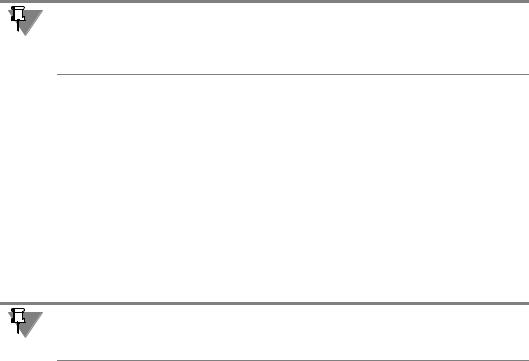
Глава 60.
Таблицы переменных
60.1.Общие сведения
Таблица значений внешних переменных (таблица переменных) — это таблица, храняща! яся в файле и содержащая предопределенные значения внешних переменных этого файла.
Таблица переменных используется при вставке файла с внешними переменными в дру! гой документ: из таблицы выбирается строка, каждая ячейка которой содержит значение одной внешней переменной. Эти значения присваиваются внешним переменным встав! ляемого файла.
Выбор значений переменных из таблицы не является обязательным. При необходимости вы можете задать внешним переменным произвольные значения вручную. Если в файле отсутствует таблица переменных, то ввод значений переменных вручную — единствен! ный способ их изменения.
Таблица переменных формируется пользователем во время создания или редактирова! ния файла, имеющего внешние переменные. Впоследствии таблица может быть отре! дактирована или удалена из файла.
Таблица переменных организована следующим образом (рис. 60.1):
Комментарий |
H |
D |
L |
▼ Первая строка, начиная со второй ячейки, содержит име! |
|
|
|
|
|
на переменных — заголовки столбцов таблицы. |
|
Исполнение 1 |
15 |
10 |
40 |
||
▼ Первый столбец, начиная со второй ячейки, содержит |
|||||
Исполнение 2 |
15 |
12 |
50 |
||
|
|
|
|
комментарии к строкам. |
|
Исполнение 3 |
16 |
16 |
60 |
||
▼ Остальные ячейки содержат значения переменных. |
|||||
Рис. 60.1. Пример таблицы переменных |
|||||
Таким образом, каждая строка таблицы, начиная со второй, содержит определенный на! бор значений переменных и комментарий — название этого набора.
Переменные файла и хранящейся в нем таблицы не обязательно должны полностью совпадать. При выборе строки из таблицы значения будут присвоены лишь тем перемен! ным файла, имена которых совпадают с заголовками столбцов таблицы.
Если в файле есть внешние переменные, то при создании в нем таблицы переменных можно использовать функцию чтения внешних переменных. В результате в таблице бу! дут автоматически созданы столбцы, соответствующие имеющимся в файле внешним переменным.
Таблица переменных, хранящаяся в файле, может быть записана в файл формата Excel. Возможно также чтение таблицы переменных из файла формата Excel. Для того, чтобы чтение было возможно, файл формата Excel должен удовлетворять определенным тре! бованиям (см. раздел 60.1.3 на с. 152).
149
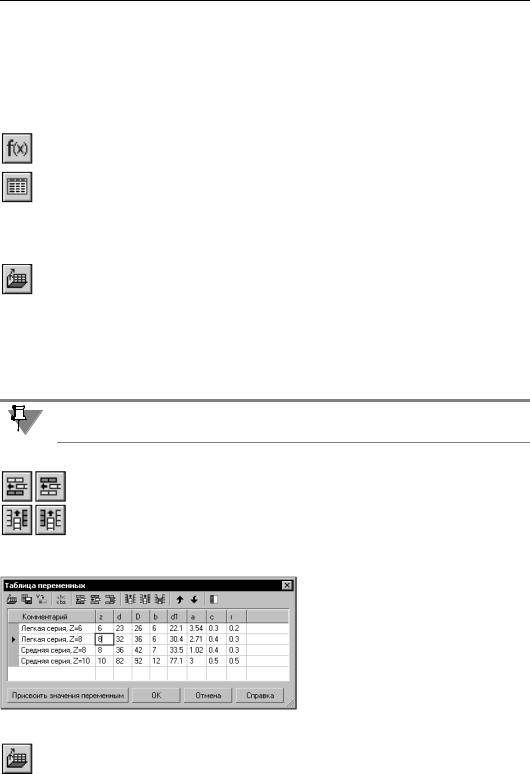
Часть IX. Параметризация геометрических объектов
При создании или редактировании таблицы переменных пользователь может выбрать умолчательный способ ее отображения во время вставки файла в другой документ: отображение всей таблицы или отображение первого столбца (т.е. только комментариев
к строкам).
60.1.1.Создание, редактирование и удаление таблицы переменных
Чтобы создать в текущем файле таблицу переменных, выполните следующие действия.
1.Откройте окно работы с переменными.
2.На Инструментальной панели Окна работы с переменными (см. рис. 57.1 на с. 143) на! жмите кнопку Таблица переменных.
На экране появится окно Таблица переменных (рис. 60.2). Вновь созданная таблица переменных пуста.
3.Создайте таблицу.
3.1.Если нужная таблица создана заранее и записана в файле формата Excel, то на! жмите кнопку Читать из файла *.xls на Инструментальной панели окна Таблица переменных. В появившемся диалоге открытия файлов укажите нужный файл и нажмите кнопку Открыть. Если выбранный файл удовлетворяет требованиям (см. раздел 60.1.3 на с. 152), таблица будет заполнена данными из этого файла.
3.2.Если в файле уже есть внешние переменные, то нажмите кнопку Читать вне шние переменные. В таблице появятся столбцы, соответствующие имеющимся внешним переменным файла.
В таблицу переменных автоматически заносятся лишь те внешние переменные, которые не являются информационными.
3.3.Добавьте в таблицу нужное количество строк и столбцов с помощью кнопок:
Добавить строку выше, Добавить строку ниже,
Добавить столбец слева, Добавить столбец справа.
3.4.Введите комментарии к строкам и значения переменных.
4. Закройте окно Таблица переменных
Рис. 60.2. Окно Таблица переменных
кнопкой ОК.
Созданная таблица будет добавлена в те! кущий файл.
Редактирование таблицы переменных практически аналогично ее созданию. Что! бы начать редактирование, откройте окно
Таблица переменных, выполнив пп. 1 и 2 вышеприведенной последовательности действий. Доступны следующие возмож! ности редактирования таблицы перемен! ных.
▼Замена таблицей, записанной в файле формата Excel. Для этого нажмите кнопку Читать из файла *.xls.
150

Глава 60. Таблицы переменных
▼Добавление столбцов, соответствующих внешним переменным файла. Для этого на! жмите кнопку Читать внешние переменные. Внешние переменные файла, которых еще нет в таблице, будут добавлены в нее.
▼Переименование столбцов. Для этого выделите нужный столбец и нажмите кнопку Пе реименовать столбец.
▼Добавление строк (столбцов) перед или после выделенной строки (столбца).
▼Удаление выделенных строк.
▼Удаление выделенных столбцов.
▼Перемещение выделенной строки в вертикальном направлении.
Чтобы отредактировать комментарий или значение переменной, активизируйте нужную ячейку таблицы щелчком мыши, а затем введите новый текст или число.
Если наличие таблицы переменных в файле больше не требуется, ее можно удалить. Для этого нажмите кнопку Удалить таблицу переменных на Инструментальной панели Окна работы с переменными. На запрос системы об удалении таблицы переменных из файла ответьте «Да».
60.1.2.Использование таблицы переменных
Основное назначение таблицы переменных — быстрое присвоение значений внешним переменным файла, вставляемого (или вставленного) в другой документ.
Для присвоения значений внешним переменным файла необходимо открыть содержа! щуюся в этом файле таблицу переменных и выбрать из нее нужную строку. Значения пе! ременных, находящиеся в ячейках этой строки, будут переданы в файл.
Для открытия таблицы переменных служит кнопка Таблица переменных. Она распо! ложена на Панели свойств:
▼при работе со сборками (вставка компонента с диска или из библиотеки моделей, редак! тирование вставки из библиотеки моделей) — на вкладке Параметры,
▼при работе с графическими документами (вставка фрагмента с диска или из библиотеки фрагментов, редактирование вставки фрагмента) — на вкладке Переменные.
Для открытия таблицы переменных компонента, вставленного в сборку с диска, служит команда Таблица переменных, расположенная в контекстном меню пиктограммы этого компонента в Дереве модели.
Кнопка (команда) Таблица переменных доступна, если таблица переменных, храня! щаяся во вставляемом (вставленном) файле, содержит более одной строки.
После нажатия кнопки Таблица переменных или вызова команды Таблица пере менных на экране появляется окно Таблица переменных (см. рис. 60.2 на с. 150). Выберите из таблицы нужную строку и закройте окно кнопкой ОК. Внешним перемен! ным вставляемого (вставленного) файла будут присвоены значения, содержащиеся в ячейках выбранной строки.
Кроме изменения значений внешних переменных файла, вставленного в другой доку! мент, таблицу переменных можно использовать для изменения текущих значений пере!
151
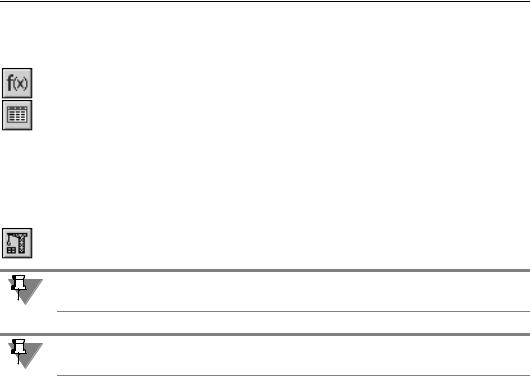
Часть IX. Параметризация геометрических объектов
менных в самом файле, содержащем таблицу. Для того, чтобы присвоить внешним пе! ременным файла значения из таблицы переменных, выполните следующие действия.
1.Откройте файл, содержащий внешние переменные и таблицу переменных.
2.Откройте окно работы с переменными.
3.На Инструментальной панели Окна работы с переменными нажмите кнопку Таблица переменных.
На экране появится окно Таблица переменных (см. рис. 60.2 на с. 150).
4.Выберите из таблицы нужную строку и нажмите кнопку Присвоить значения пере менным.
Окно Таблица переменных закроется, внешние переменные текущего файла приоб! ретут значения, содержащиеся в выбранной строке таблицы.
Если текущий файл — модель, то для ее перестроения необходимо вызвать команду
Перестроить.
Если в файле есть внешние переменные, которые отсутствуют в таблице, то их значения после применения таблицы не меняются.
Значения информационных переменных после применения таблицы не меняются, даже если эти переменные присутствуют в таблице.
60.1.3.Требования к файлу формата Excel, содержащему таблицу переменных
В таблицу переменных могут быть переданы данные, хранящиеся файле формата Excel. Для того, чтобы импорт данных производился корректно, содержимое файла Excel должно удовлетворять следующим требованиям.
1.Лист с данными в книге Excel должен иметь имя VarTable. Если этот лист пустой или со! держит некорректные данные, на экране появляется сообщение системы: «Данные не найдены».
2.Импортируемая таблица не должна содержать полностью пустых строк или столбцов. Сведения из ячеек, находящихся ниже пустой строки и справа от пустого столбца, в таб! лицу переменных не переносятся.
Таблица переменных формируется в строгом соответствии с таблицей формата Excel. Столбцы и строки будут расположены в последовательности, заданной на листе VarTable. Первыми столбцом и строкой таблицы переменных будут первые по счету за! полненные столбец и строка из таблицы VarTable.
3.Ячейки импортируемой таблицы должны быть заполнены по следующим правилам.
▼В первую строку, начиная со второй ячейки, вводятся имена переменных.
▼В первый столбец, начиная со второй ячейки, вводятся комментарии к каждому набору параметров.
▼В остальные ячейки вводятся значения переменных. Эти ячейки могут содержать только действительные числа.
152

Глава 60. Таблицы переменных
Если таблица содержит данные неверного формата (например, в ячейках значений пере! менных присутствуют буквы), то при импорте на экране появится сообщение «Данные, имеющие неверный формат, будут заменены на "0".» Это сообщение также появляется, если в импортируемой таблице есть пустые или объединенные ячейки. Чтобы перенести измененные данные, нажмите кнопку ОК, чтобы отказаться от переноса — кнопку От мена.
Такие элементы форматирования, как размер, стиль и цвет шрифта, размер ячеек и т.п. импортируемой таблицы игнорируются.
153

Часть X
Атрибуты
